خطأ "لم يتم العثور على جهاز التمهيد" على أجهزة الكمبيوتر المحمولة من HP
عند بدء تشغيل الكمبيوتر المحمول HP في بعض الحالات ، قد تتلقى خطأ "Boot Device Not Found" ، الذي له عدة أسباب ، وبالتالي ، أساليب الاستبعاد. في هذه المقالة سوف ندرس بالتفصيل جميع جوانب هذه المشكلة.
المحتوى
خطأ "Boot Device Not Found"
تتضمن أسباب هذا الخطأ كل من إعدادات BIOS غير الصحيحة وتعطل القرص الثابت. في بعض الأحيان قد تحدث مشكلة بسبب تلف كبير في ملفات نظام Windows.
الطريقة 1: إعدادات BIOS
في معظم الحالات ، خاصة إذا تم شراء الكمبيوتر المحمول حديثاً نسبياً ، يمكنك تصحيح هذا الخطأ عن طريق تغيير الإعدادات الخاصة في BIOS. يمكن أيضًا تطبيق الإجراءات اللاحقة على بعض أجهزة الكمبيوتر المحمولة الأخرى من جهات تصنيع مختلفة.
الخطوة 1: إنشاء المفتاح
- افتح BIOS وانتقل إلى علامة التبويب " أمان" من خلال القائمة العلوية.
مزيد من التفاصيل: كيفية فتح BIOS على HP المحمول
- انقر فوق السطر "تعيين كلمة مرور المشرف" وقم بتعبئة كلا الحقلين في النافذة التي تفتح. تذكر أو اكتب كلمة المرور المستخدمة ، حيث قد يكون من الضروري في المستقبل تغيير إعدادات BIOS.
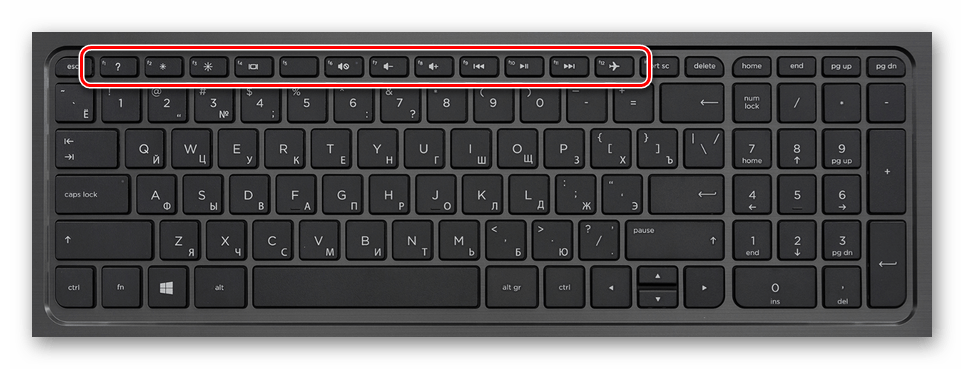
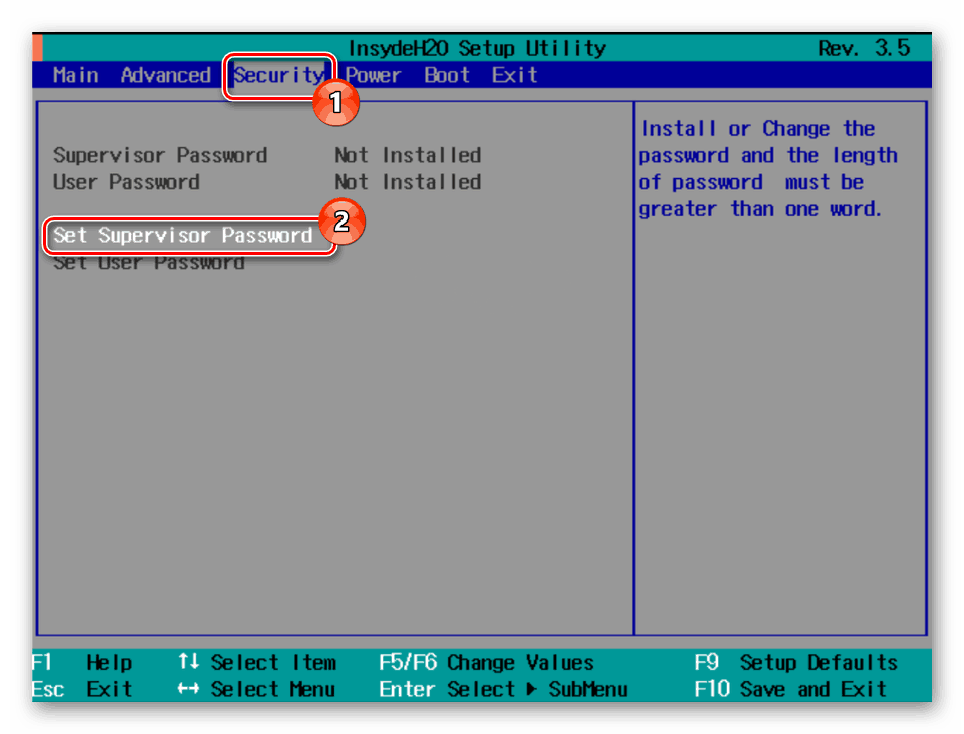
الخطوة 2: تغيير الإعدادات
- انقر فوق علامة التبويب "تكوين النظام" أو "التمهيد" وانقر فوق سطر "خيارات التمهيد" .
- غيّر القيمة في قسم "التمهيد الآمن" إلى "تعطيل" باستخدام القائمة المنسدلة.
ملاحظة: في بعض الحالات ، قد تكون العناصر في علامة التبويب نفسها.
- انقر فوق "مسح كل مفاتيح التمهيد الآمنة" أو "حذف جميع مفاتيح التمهيد الآمنة" .
- في النافذة التي تفتح ، في سطر "Enter" ، أدخل الرمز من عمود "Pass Code" .
- أنت الآن بحاجة إلى تغيير قيمة "الدعم القديم" إلى "ممكّن" .
- بالإضافة إلى ذلك ، يجب التأكد من أن القرص الثابت في الموضع الأول في قائمة تنزيل المكون.
انظر أيضا: كيفية جعل قرص صلب قابل للتشغيل
ملاحظة: إذا لم يتم اكتشاف وسيط التخزين بواسطة BIOS ، يمكنك المتابعة مباشرةً إلى الطريقة التالية.
- بعد ذلك ، اضغط على المفتاح "F10" لحفظ المعلمات.


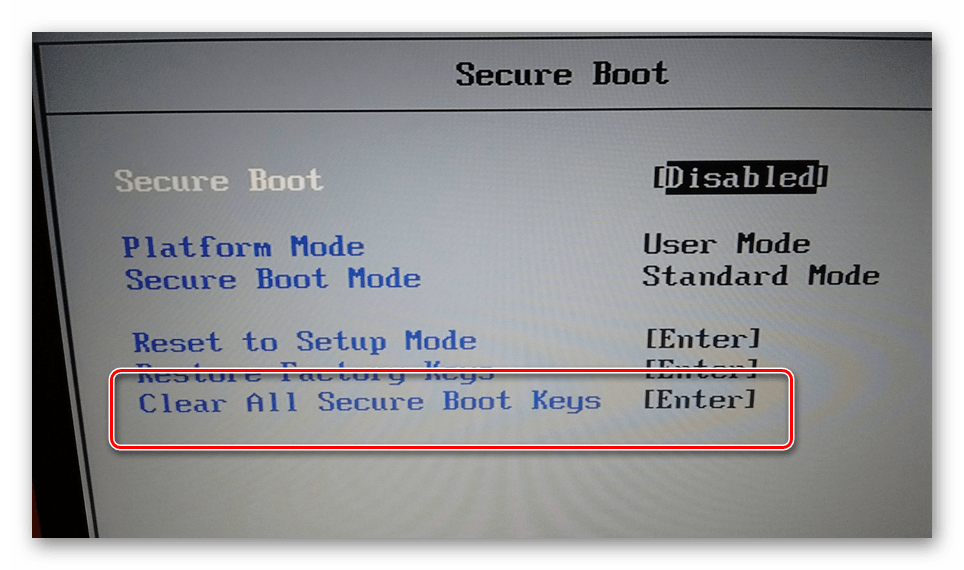
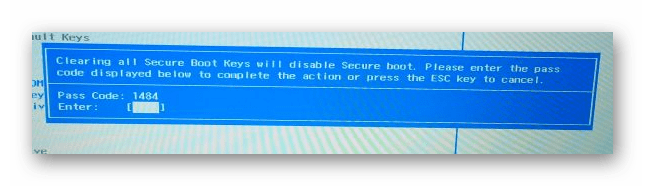
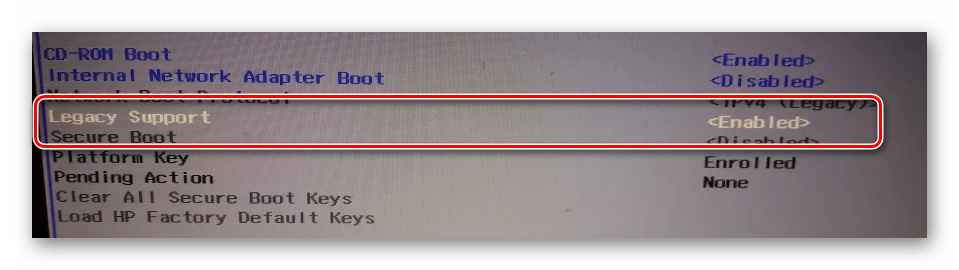
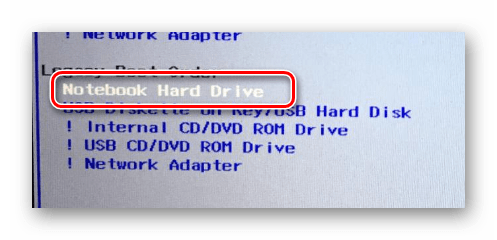
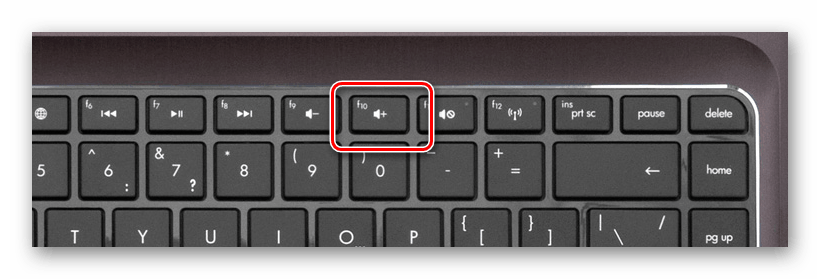
إذا استمر الخطأ ، بعد تنفيذ الإجراءات الموصوفة ، فمن الممكن أن تحدث مشكلات أكثر خطورة.
الطريقة الثانية: التحقق من محرك الأقراص الثابت
نظرًا لأن محرك الأقراص الصلبة للكمبيوتر المحمول يعد أحد المكونات الأكثر موثوقية ، يحدث الانكسار في حالات نادرة وغالباً ما يكون مرتبطًا برعاية غير مناسبة لجهاز كمبيوتر محمول أو شراء منتج في متاجر غير محددة. يشير الخطأ "Boot Device Not Found" إلى القرص الصلب مباشرة ، وبالتالي لا يزال هذا الوضع ممكنًا.
الخطوة 1: تحليل الكمبيوتر المحمول
أولا وقبل كل شيء ، اقرأ أحد تعليماتنا وقم بتفكيك الكمبيوتر المحمول. يجب القيام بذلك للتحقق من جودة اتصال القرص الثابت.

مزيد من التفاصيل: كيفية تفكيك جهاز كمبيوتر محمول في المنزل
الأمر نفسه ضروري لاستبدال محتمل لمحرك الأقراص الصلبة ، ونتيجة لذلك يوصى بحفظ جميع الحوامل.
الخطوة 2: التحقق من الأقراص الصلبة
افتح الكمبيوتر المحمول وتحقق من جهات الاتصال للضرر المرئي. تحقق من الأسلاك اللازمة وتوصيل موصل الأقراص الصلبة باللوحة الأم للكمبيوتر المحمول.

إذا كان ذلك ممكناً ، فمن المستحسن توصيل أي محرك أقراص ثابت آخر للتأكد من عمل جهات الاتصال. من الممكن تمامًا توصيل محرك الأقراص الصلبة من الكمبيوتر المحمول إلى الكمبيوتر الشخصي مؤقتًا للتحقق من أدائه.

مزيد من التفاصيل: كيفية توصيل قرص صلب بكمبيوتر
الخطوة 3: استبدال محرك الأقراص الصلبة
بعد التحقق من محرك الأقراص الثابت في حالة حدوث عطل ، يمكنك محاولة إجراء استرداد عن طريق قراءة الإرشادات الموجودة في أحد مقالاتنا.
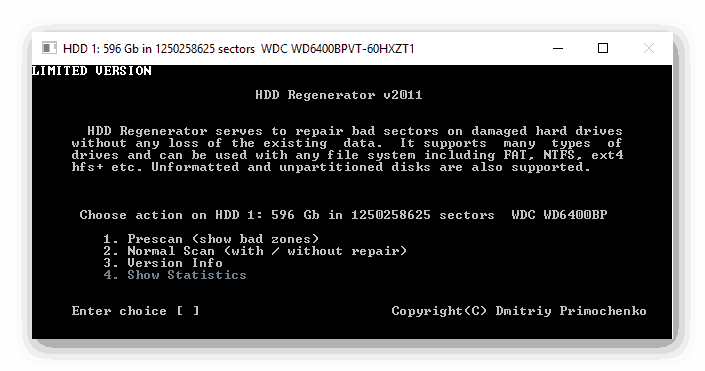
مزيد من التفاصيل: كيفية استرداد قرص ثابت
من الأسهل بكثير شراء قرص صلب مناسب جديد في أي متجر كمبيوتر. من المستحسن الحصول على نفس الناقل المعلومات ، الذي تم تثبيته على جهاز كمبيوتر محمول في البداية.
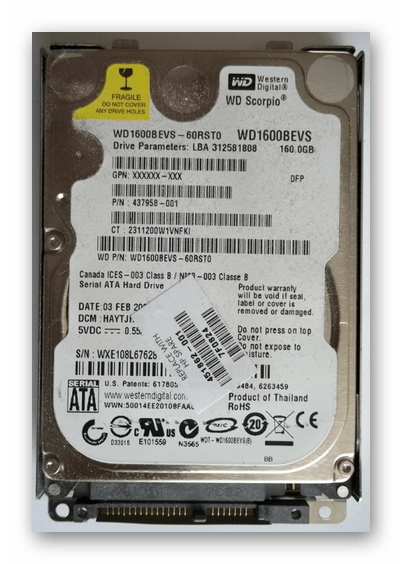
عملية تركيب الأقراص الصلبة لا تتطلب مهارات خاصة ، والشيء الرئيسي هو توصيله وإصلاحه. للقيام بذلك ، اتبع الخطوات في الخطوة الأولى بترتيب عكسي.

مزيد من التفاصيل: استبدال القرص الصلب على جهاز الكمبيوتر والكمبيوتر المحمول
بسبب الاستبدال الكامل لوسائل الإعلام ، يجب أن تختفي المشكلة.
الطريقة الثالثة: إعادة تثبيت النظام
بسبب تلف ملفات النظام ، على سبيل المثال ، بسبب التعرض للفيروسات ، قد تحدث هذه المشكلة أيضًا. يمكنك التخلص منه في هذه الحالة عن طريق إعادة تثبيت نظام التشغيل.
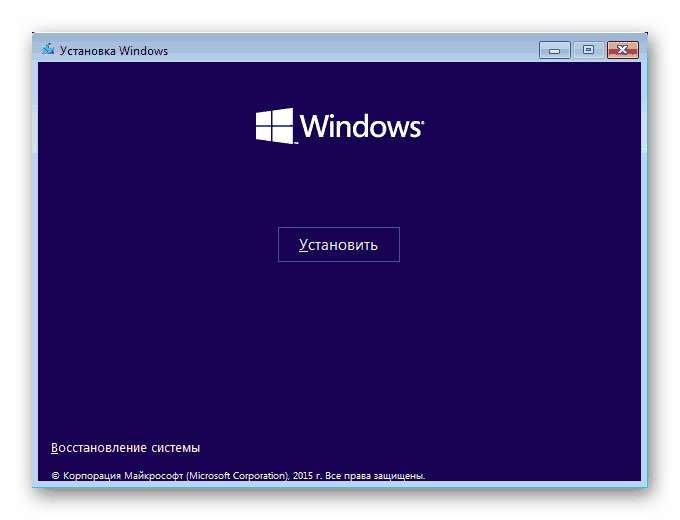
مزيد من التفاصيل: كيفية تثبيت نظام التشغيل ويندوز
هذه الطريقة مناسبة إذا تم اكتشاف القرص الثابت في BIOS ، ولكن حتى بعد إجراء التعديلات على المعلمات ، ستظل تظهر رسالة مع نفس الخطأ. إذا أمكن ، يمكنك أيضًا اللجوء إلى الحذاء الآمن أو الاستعادة.
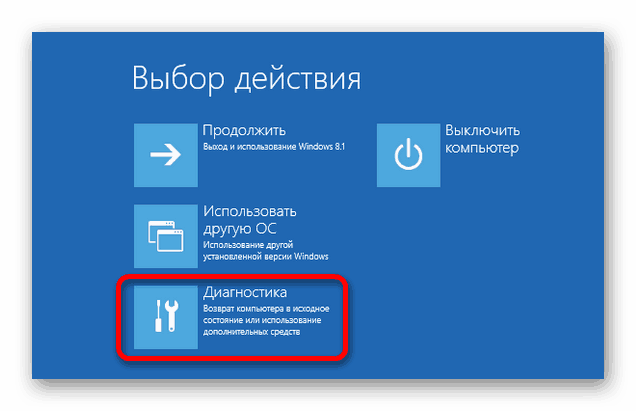
مزيد من التفاصيل:
كيفية استعادة النظام عن طريق BIOS
كيفية الشفاء ويندوز إكس بي . ويندوز 7 . ويندوز 8 . ويندوز 10
استنتاج
نأمل أن تتمكن بعد قراءة هذه التعليمات من التخلص من الخطأ "Boot Device Not Found" الموجود على أجهزة الكمبيوتر المحمولة من HP. للحصول على إجابات للأسئلة الناشئة حول هذا الموضوع ، يرجى الاتصال بنا في التعليقات.